▼
Scroll to page 2
of
31
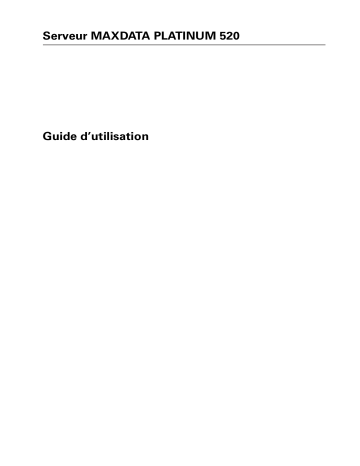
Serveur MAXDATA PLATINUM 520 Guide d’utilisation 2 Sommarie Sommaire 1 Installation du système 5 Position du serveur ..................................................................................................................................5 Connexion du système ............................................................................................................................6 Connecteurs de la face arrière ...........................................................................................................6 Mise sous tension du système ...............................................................................................................7 2 Caractéristiques de la carte serveur 9 Emplacement des composants et des connecteurs sur la carte serveur .............................................11 Cavaliers de configuration et BIOS Select .............................................................................................12 Configuration matérielle ........................................................................................................................13 Processeur .......................................................................................................................................13 Mémoire ...........................................................................................................................................13 3 Installation et mises à niveau de la carte serveur 15 Avant de commencer ............................................................................................................................15 Outils et accessoires requis ..................................................................................................................15 Installation et retrait d’un module DIMM ..............................................................................................15 Installation de modules DIMM .........................................................................................................15 Retrait des modules DIMM ..............................................................................................................16 Installation ou remplacement du processeur ........................................................................................17 Installation du processeur ................................................................................................................17 Retrait du processeur .......................................................................................................................19 Installation d’une carte PCI ....................................................................................................................19 Remplacement de la pile de secours ....................................................................................................20 4 Utilitaires du serveur 23 Configuration du BIOS ...........................................................................................................................23 Effacement du CMOS ...........................................................................................................................24 Effacement du mot de passe ................................................................................................................24 Informations des diodes ........................................................................................................................25 Messages d’erreur du BIOS ..................................................................................................................26 Codes sonores POST du BIOS ..............................................................................................................27 Codes sonores de récupération du BIOS ..............................................................................................28 5 La réglementation et à l‘intégration 29 Conformité du produit aux normes en vigueur ......................................................................................29 Conformité du produit aux normes de sécurité en vigueur ..............................................................29 Conformité du produit à la CEM ............................................................................................................29 Conformité du produit aux normes de marquage en vigueur ................................................................29 Avis sur la compatibilité électromagnétique ..........................................................................................30 FCC (Etats-Unis) ...............................................................................................................................30 Europe (déclaration de conformité CE).............................................................................................30 Consignes d‘installation .........................................................................................................................30 Prescriptions d‘installation .....................................................................................................................31 Prévention de surcharge dans le circuit d’alimentation ....................................................................31 Emplacement du marquage de la batterie .......................................................................................31 Usage réservé uniquement aux applications prévues ...........................................................................31 Serveur MAXDATA PLATINUM 520 3 Illustrations 1. 2. 3. 4. 5. 6. 7. 8. Connecteurs de la face arrière ..........................................................................................................6 Eléments de commande ..................................................................................................................7 Schéma de la carte serveur .............................................................................................................11 Emplacements des cavaliers de configuration et BIOS Select .......................................................12 Installation de modules de mémoire ...............................................................................................15 Ouverture du levier du support et fixation du processeur ...............................................................17 Installation du dissipateur thermique sur le processeur ..................................................................18 Remplacement de la pile .................................................................................................................21 Tableaux 1. 2. 3. 4. 5. 6. 7. 8. 9. 10. 4 Témoins de carte réseau ..................................................................................................................6 Caractéristiques de la carte serveur ..................................................................................................9 Cavalier de configuration [J17] ........................................................................................................12 Cavalier BIOS Select [J29]...............................................................................................................12 Commandes clavier .........................................................................................................................23 Commandes clavier .........................................................................................................................25 Messages d’erreur du BIOS. ...........................................................................................................26 Codes sonores ................................................................................................................................27 Codes sonores de récupération du BIOS ........................................................................................28 Marquages de conformité du produit ..............................................................................................29 Sommarie 1 Installation du système Position du serveur Tenir compte des critères suivants pour aménager un poste de travail sûr et pratique lors de l‘installation de l‘ordinateur. Le système peut être utilisé partout où la température convient à l‘être humain. Toutefois, des locaux dont l‘humidité est supérieure à 70% et les endroits poussiéreux ou sales ne sont pas appropriés à son emploi. De plus, ne pas exposer le serveur à des températures supérieures à 30 °C ou inférieures à +10 °C. S‘assurer que les câbles qui relient le serveur aux périphériques ne sont pas tendus. S‘assurer que tous les câbles d‘alimentation et de connexion sont installés de manière à ne causer aucun risque. Lorsque des données sont sauvegardées sur les disques durs du serveur ou sur une disquette, elles sont mémorisées sous forme d‘informations magnétiques sur les supports. Vérifier qu‘elles ne sont pas altérées par des champs magnétiques ou électromagnétiques. Vu que les circuits électroniques logés dans l‘ordinateur peuvent être détériorés par des secousses, aucun dispositif mécanique ne doit être placé sur la même surface que le serveur. Cette règle s‘applique notamment aux imprimantes à impact dont les vibrations pourraient endommager le disque dur. S'assurer que le serveur est parfaitement ventilé en toute circonstance. Ne pas obstruer les ouïes d‘aération du boîtier du serveur et surtout des unités d‘alimentation. Un flux d‘air insuffisant peut détériorer le serveur et / ou ses composants. ATTENTION Afin de bien mettre le serveur hors tension, le cordon d‘alimentation au secteur doit être débranché de la prise de courant murale. AVERTISSEMENT Consigne de sécurité pour les appareils montants : pour garantir leur stabilité, les supports doivent être tournés vers l‘extérieur. Serveur MAXDATA PLATINUM 520 5 Connexion du système Connecteurs de la face arrière E C A B G D H F TP00682 Figure 1. Connecteurs de la face arrière A. Connecteur USB 1 Souris PS/2 E. Port série A B. Connecteur USB 2 F. Port de carte vidéographique VGA C. Souris PS/2 G. Carte de réseau NIC 2 (1 Gbit, facultatif) D. Clavier PS/2 H. Carte de réseau NIC 1 (1 Gbit) Les témoins de carte réseau situés à droite et à gauche de chaque carte réseau fournit les informations suivantes : Tableau 1. Témoins de carte réseau Carte réseau Couleur du témoin État du témoin Description Carte réseau 1 (Gigabit) Témoin gauche Éteint Pas de connexion réseau Témoin droit 6 Orange Connexion réseau établie Orange clignotant Activité de transmission/réception Éteint Connexion 10 Mbps (si le témoin gauche est allumé ou clignotant) Orange Connexion de 100 Mbps Vert Connexion de 1000 Mbps Installation du système Mise sous tension du système Les éléments de commande nécessaires sont disposés sur le panneau avant du boîtier, à savoir l‘interrupteur, le bouton de réinitialisation et les diodes électroluminescentes du lecteur de disque dur. Presser l‘interrupteur brièvement une fois pour amorcer le serveur. H A G B F C E D Figure 2. Eléments de commande A. Interrupteur E. Diode électroluminescente de NIC 1 F. Diode électroluminescente de NIC 2 B. Bouton de réinitialisation C. Bouton visant mettre de l‘avertisse- G. ment de ventilateur D. Diode électroluminescente de l‘avertissement de ventilateur Serveur MAXDATA PLATINUM 520 H. Diode électroluminescente du lecteur de disque dur Diode électroluminescente de mise sous tension 7 8 2 Caractéristiques de la carte serveur Ce chapitre décrit les principales caractéristiques de la carte serveur. Il contient la liste des caractéristiques et des schémas qui indiquent l’emplacement des principaux composants et connexions de la carte. La carte serveur est compatible ATA série bicanal et ATA parallèle bicanal. Les lecteurs ATA série sont compatibles RAID 0 et 1. Le Tableau 2 énumère les principales caractéristiques de la carte serveur. Tableau 2. Caractéristiques de la carte serveur Caractéristique Description Processeurs Prise en charge de deux processeurs Intel® Xeon™ dans deux logements Intel® Xeon™ de 604 broches avec un bus de système de 800 MHz. Mémoire • Quatre emplacements pour modules de mémoire DIMM (Dual Inline Memory Module ) DDR SDRAM de 184 broches • Prise en charge d’une mémoire système ECC à registres de 8 Go maximum • Prise en charge de modules DIMM simple face ou double-face (DDR266/333) Jeu de puces Jeu de puces Intel® E7320, composé de : • Concentrateur MCH (Memory Controller Hub) Intel® 827320 • Concentrateur (I/O controller Hub) Intel® 6300ESB (ICH5-R) Concentrateur FWH (Firmware Hub) Concentrateur FWH 8 Mbits. Gestion des entrées/ sorties Contrôleur E/S National PC87427 Interfaces de périphériques • Deux ports USB 2.0 externes à l’arrière avec un support interne supplémentaire pour prendre en charge deux ports USB supplémentaires à l’avant (quatre ports USB 2.0 possibles) • Un port série et un support port série • Deux interfaces ATA avec support Ultra 33, 66 et 100 DMA • Deux interfaces série ATA compatibles RAID 0 et 1 • Une interface disquette pour un lecteur • Ports souris et clavier PS/2 Réseau local • Un périphérique PLC (Platform LAN Connect ) Intel® 82541 pour réseaux locaux Ethernet de 10/100/1000 Mbits/seconde • Un périphérique PCI-Express pour réseaux locaux Ethernet de 10/100 Mbits/seconde (en option) Évolutivité Trois / quatre bus PCI indépendants (un x4 PCI-Express, un x16 PCIExpress (en option), un PCI-X de 64 bits/66 MHz, 3,3 V, un PCI de 32 bits/33 MHz, 5 V) avec cinq / six connecteurs de bus : • Un connecteur x4 PCI-Express (en option) • Un connecteur x8 ou x16 PCI-Express • Deux connecteurs PCI-X de 64 bits/66 MHz • Deux connecteurs PCI de 32 bits/33 MHz Fonctions intégrées • Contrôleur graphique 2D/3D intégré : contrôleur vidéo ATI Rage™ XL avec mémoire SDRAM de 8 Mo Ventilateurs Prise en charge d‘un maximum de six ventilateurs système et de deux ventilateurs de processeur suite Serveur MAXDATA PLATINUM 520 9 Caractéristiques de la carte serveur (suite) 10 BIOS BIOS Intel/AMI avec prise en charge de : • Advanced Configuration et Power Interface (ACPI) • Mémoire flash symétrique de 8 mégabits • Prise en charge de SMBIOS Gestion de l’alimentation Prise en charge de ACPI : • Wake on USB, PCI, RS-232, PS/2, réseau local et panneau de commande Gestion du serveur Prise en charge Intel® Server Management 8.0 avec contrôleur de gestion intégré National Semiconductor PC87431M comprenant l’instrumentation intégrée de la plate-forme. Technologies de pointe • Intel® Light-Guided Diagnostics sur certaines unités remplaçables sur site (processeurs, alimentation) • DEL de diagnostic sur le port 80 avec affichage des codes POST Caractéristiques de la carte serveur Emplacement des composants et des connecteurs sur la carte serveur A B C D E G F H I MM J LL K L KK JJ II M HH GG FF EE DD CC BB Z AA Y X W U V T R S Q P O N TP00680 Illustration 3. Schéma de la carte serveur A. Emplacement PCI-X 1, 64 bits/66 MHz U. Support du panneau arrière d’échange à chaud B. Emplacement PCI-X 2, 64 bits/66 MHz V. Connecteur IPMB C. Emplacement PCI 3, 32 bits/33 MHz W. Cavalier BIOS Select D. Emplacement x4 PCI-Express 4 X. Connecteur du lecteur de disquettes E. Emplacement PCI 5, 32 bits/33 MHz Y. Connecteurs SATA A1, A2 F. Emplacement x16 PCI-Express 6 (en option) Z. Connecteurs ATA primaire et secondaire G. Support 2 Ventilateur système AA. Support 3 Ventilateur système H. E/S arrière (voir illustration 1) BB. Support 4 Ventilateur système I. Connecteur d’alimentation auxiliaire CC. Connecteur du panneau avant J. Support 1 Ventilateur système DD. Support du panneau arrière SATA K. Connecteur d’alimentation principal EE. Connecteur USB du panneau avant L. Prises DIMM (étiquetées à partir du haut : 1B, 1A, 2B, 2A) FF. Connecteur de carte de gestion à distance OEM M. Connecteur d’alimentation UC +12 V GG. Support LCD N. Support processeur 1 HH. Connecteurs SATA B1, B2, B3, B4 (en option) O. Support ventilateur processeur 1 II. Pile P. Support processeur 2 JJ. Bloc de cavaliers Q. Support 6 Ventilateur système KK. Capteur de détection d‘ouverture du châssis R. Support 5 Ventilateur système LL. Support série B S. Support ventilateur processeur 2 MM. Connecteur DEL SCSI T. Connecteur d’alimentation ATA Serveur MAXDATA PLATINUM 520 11 Cavaliers de configuration et BIOS Select CMOS CLEAR BMC Control 2 Force Erase 3 4 PASSWORD CLEAR J17 (1x11) 5 Protect 6 Erase 7 A 8 RECOVERY BOOT 9 Normal Boot 10 Recovery Boot 11 B J29 BIOS SEL 1-2 Normal Boot (off of either bank) 2 3 2-3 Force Boot (off of bank 0 BIOS) 2 3 TP00681 Illustration 4. Emplacements des cavaliers de configuration et BIOS Select Tableau 3. Cavalier de configuration [J17] Nom du cavalier Broches Que se passe-t-il lors de la réinitialisation du système CMOS Clear (effacer) 2-3 Si ces broches sont reliées, les paramètres CMOS seront effacés à la prochaine réinitialisation. Pour un fonctionnement normal, ces broches doivent être configurées en position 1-2. Password Clear (effacement du mot de passe) 6-7 Lorsque ces broches sont reliées, les mots de passe administrateur et utilisateur seront effacés à la prochaine réinitialisation. Pour un fonctionnement normal, ces broches doivent être configurées en position 5-6. BIOS Recovery (récupération du BIOS) 10-11 Si ces broches sont reliées, le système tente un amorçage de récupération du BIOS, en chargeant le code BIOS à partir d’une disquette dans le périphérique flash. Ce cavalier est généralement utilisé lorsque le code BIOS a été corrompu. Pour un fonctionnement normal, ces broches doivent être configurées en position 9-10. Tableau 4. Cavalier BIOS Select [J29] 12 Action Broches Que se passetil lors de la réinitialisation du système Normal Boot 1-2 Si ces broches sont reliées, la carte s‘amorcera à partir de l‘un des deux BIOS (banc 0 ou 1), le premier disponible étant prioritaire; Force Boot 2-3 Si ces broches sont reliées, la carte s‘amorcera à partir du BIOS du banc 0. Caractéristiques de la carte serveur Configuration matérielle Processeur La carte serveur peut accueillir jusqu’à deux processeurs Intel® Xeon™ avec un bus frontal de 800 MHz et une fréquence de 2,8 GHz minimum. Les anciens processeurs Xeon ne sont pas pris en charge. La carte serveur fournit une alimentation de 120 A maximum par processeur. Les processeurs qui exigent une alimentation plus élevée ne sont pas pris en charge. Mémoire La carte serveur contient quatre logements DIMM DDR266 / DDR333 sur deux bancs DIMM. La capacité de mémoire maximale est de 8 Go pour chaque type de mémoire (DDR266 ou DDR333). Les technologies DIMM prises en charge sont : 128 Mo, 256 Mo, 512 Mo, 1 Go et 2 Go. Une mémoire DIMM, au moins, fixée dans le logement 1B (le plus éloigné des processeurs) est nécessaire. Pour un fonctionnement optimal et l’entrelacement bicanal, deux DIMM au moins doivent être installés. Les DIMM du canal A sont couplés avec les DIMM du canal B pour créer un entrelacement bicanal. Les deux DIMM du banc 1 (DIMM 1B et DIMM 1A) doivent être occupés avant de passer au banc 2 (DIMM 2B et DIMM 2A). Le banc 2 doit être rempli par paires. Les deux DIMM d’un même banc doivent être identiques (fabricant, latence CAS, nombre de rangées, de colonnes et de périphériques, paramètres de synchronisation, etc.). Bien que les DIMM d’un banc doivent être identiques, le BIOS prend en charge des DIMM de taille et de configuration diverses. Les bancs de mémoire peuvent donc être différents. Il est possible d’utiliser simultanément des mémoires DDR266 et DDR333 sur la carte serveur. Toutefois, si les types de DIMM varient, la mémoire DDR333 sera considérée comme une DDR266. Serveur MAXDATA PLATINUM 520 13 14 3 Installation et mises à niveau de la carte serveur Avant de commencer Avant d’utiliser la carte serveur, lisez attentivement les consignes d’installation au début de ce manuel. Outils et accessoires requis • Tournevis cruciforme (n°1 et n°2) • Pinces à bec fin • Bracelet antistatique et tapis de mousse conducteur Installation et retrait d’un module DIMM L’écran en soie de la carte affiche DIMM 1B, DIMM 1A, DIMM 2B et DIMM 2A à partir du centre de la carte. DIMM 2A est le support le plus proche du support du processeur. Installation de modules DIMM Pour installer un DIMM, procédez comme suit : 1. Conformez-vous aux consignes de sécurité et de protection antistatique à la fin de ce manuel. Voir « Consignes d’installation ». 2. Éteignez tous les périphériques connectés au serveur. Éteignez le serveur. 3 . Débranchez le cordon d’alimentation. 4. Retirez le couvercle du serveur. Consultez la documentation du châssis. 5. Localisez les prises DIMM. Voir Illustration 5. DIMM 1B DIMM 1A DIMM 2B DIMM 2A Illustration 5. Installation de modules de mémoire Serveur MAXDATA PLATINUM 520 TP00684 15 6. Veillez à ce que les clips des prises DIMM soient poussés vers l’extérieur, en position ouverte. 7. Tenez les modules DIMM par les extrémités lorsque vous les retirez de leur emballage antistatique. 8. Placez-les au-dessus du support. Alignez la petite encoche située sur le bord inférieur du module DIMM avec les clés du support (voir l’encart de l’Illustration 5). 9. Introduisez le bord inférieur du module DIMM dans le support. 10. Lorsque le module est inséré, poussez le bord supérieur. Veillez à ce les clips soient bien en place. 11. Rebranchez ou réintroduisez les composants internes que vous avez déconnectés ou retirés. 12. Remettez le couvercle en place. Rebranchez les composants externes que vous avez déconnectés. 13. Branchez le cordon d’alimentation. Retrait des modules DIMM Pour retirer un DIMM, procédez comme suit : 1. Conformez-vous aux consignes de sécurité et de protection antistatique à la fin de ce manuel. Voir « Consignes d’installation ». 2. Éteignez tous les périphériques connectés au serveur. Éteignez le serveur. 3 . Débranchez le cordon d’alimentation secteur du serveur. 4. Retirez le couvercle du serveur. Consultez la documentation du châssis. 5. Ouvrez les clips de fixation situés à chaque extrémité du support. Cela libère le module DIMM. 6. Tenez les modules DIMM par les extrémités lorsque vous les retirez du support. Conservez-les dans un emballage antistatique. 7. Rebranchez ou réintroduisez les composants internes que vous avez déconnectés ou retirés. 8. Remettez le couvercle en place. Rebranchez les composants externes que vous avez déconnectés. 9. Branchez le cordon d’alimentation. 16 Installation et mises à niveau de la carte serveur Installation ou remplacement du processeur REMARQUES Suivez les instructions détaillées ci-après pour installer ou remplacer un processeur au lieu des instructions fournies avec le processeur. Si vous installez un seul processeur, celui-ci doit être fixé dans le support CPU1. Ce support se trouve à proximité de l’angle de la carte serveur. Si vous installez un second processeur, veillez à ce que ce dernier soit identique au premier, du même voltage et de la même vitesse Ne pas installer des processeurs de types ou de fréquences différents. MISES EN GARDE Le processeur doit être adéquat : vous pouvez endommager la carte serveur si vous installez un processeur inadéquat. Protection antistatique et manipulation du processeur : prévenez le risque de décharges électrostatiques en prenant les précautions suivantes : (1) Touchez le châssis métallique avant de toucher le processeur ou la carte serveur. Restez en contact avec le châssis métallique pour dissiper les charges électrostatiques lorsque vous manipulez le processeur. (2) Évitez tout déplacement inutile. Installation du processeur 1. Conformez-vous aux consignes de sécurité et de protection antistatique à la fin de ce manuel. Voir « Consignes d’installation ». 2. Éteignez tous les périphériques connectés au serveur. Éteignez le serveur. 3 . Débranchez le cordon d’alimentation secteur. 4. Retirez le couvercle du châssis. Consultez la documentation du châssis. 5. Soulevez le levier du support. 6. Alignez les broches sur le support puis introduisez le processeur. Abaissez le levier du support. ✏ REMARQUE Vérifiez que la marque triangulaire d’alignement s’aligne parfaitement avec l’échancrure triangulaire. Voir Illustration 6. A B OM15042 Illustration 6. Ouverture du levier du support et fixation du processeur Serveur MAXDATA PLATINUM 520 17 7. Déballez le dissipateur thermique. Un matériau d’interface thermique tapisse le fond du dissipateur thermique. Veillez à ne pas l’endommager lorsque vous manipulez le dissipateur thermique. 8. Posez le dissipateur thermique sur le processeur en superposant les vis imperdables sur les douilles autour du support du processeur. Voir Illustration 7, lettre A. Le modèle du dissipateur thermique peut varier. 9. Serrez les quatre vis imperdables à la main autour du dissipateur thermique. Vissez uniformément. Ne pas serrer les vis l’une après l’autre. Serrez les quatre vis autour du dissipateur thermique de manière progressive et homogène. Voir Illustration 7, lettre B. 10. Châssis de serveur SC5275E uniquement : Branchez le câble du ventilateur du dissipateur thermique au connecteur du ventilateur de processeur. � � Illustration 7. Installation du dissipateur thermique sur le processeur 11. Rebranchez ou réintroduisez les composants internes que vous avez déconnectés ou retirés. 12. Remettez le couvercle en place. Rebranchez les composants externes que vous avez déconnectés. 13. Branchez le cordon d’alimentation. 18 Installation et mises à niveau de la carte serveur Retrait du processeur Pour retirer le processeur, procédez comme suit : 1. Conformez-vous aux consignes de sécurité et de protection antistatique à la fin de ce manuel. Voir « Consignes d’installation ». 2. Éteignez tous les périphériques connectés au serveur. Éteignez le serveur. 3. Débranchez le cordon d’alimentation secteur. 4. Retirez le couvercle du châssis. Consultez la documentation du châssis. 5. Châssis de serveur SC5275E uniquement : Débranchez le câble du ventilateur du processeur. 6. Dévissez les quatre vis imperdables du dissipateur thermique. 7. Tordez le dissipateur thermique pour rompre le joint entre le matériau d’interface thermique (MIT) et le processeur. MISES EN GARDE Ne pas soulever le dissipateur thermique sans avoir rompu le joint entre le MIT et le processeur au préalable. Si vous soulevez le dissipateur thermique sans rompre le joint, vous risquez d’endommager le processeur ou la prise du processeur. 8. Soulevez le dissipateur thermique. 9. Soulevez le levier du processeur. 10. Retirez le processeur 11. Rebranchez ou réintroduisez les composants internes que vous avez déconnectés ou retirés. 12. Remettez le couvercle en place. Rebranchez les composants externes que vous avez déconnectés. 13. Branchez le cordon d’alimentation. Installation d’une carte PCI Les emplacements PCI peuvent accueillir des cartes d’extension pleine hauteur ou de profil bas, avec un support PCI pleine hauteur standard. 1. Conformez-vous aux consignes de sécurité et de protection antistatique à la fin de ce manuel. Voir « Consignes d’installation ». 2. Éteignez tous les périphériques connectés au serveur. Éteignez le serveur. 3. Débranchez le cordon d’alimentation secteur. 4. Retirez le couvercle du châssis. Consultez la documentation du châssis. 5. Devissez l’écran de protection PCI pour le retirer. Conservez la vis. 6. Insérez la carte PCI dans l’emplacement PCI. 7. Fixez solidement la carte dans le châssis avec la vis retirée à l’étape 1. 8. Rebranchez ou réintroduisez les composants internes que vous avez déconnectés ou retirés. 9. Remettez le couvercle en place. Rebranchez les composants externes que vous avez déconnectés. 10. Branchez le cordon d’alimentation. Serveur MAXDATA PLATINUM 520 19 Remplacement de la pile de secours La pile au lithium située sur la carte serveur alimente l’horloge temps réel (RTC) pendant une durée pouvant atteindre 10 ans en l’absence de toute autre source d’alimentation. Lorsque la pile commence à faiblir, la tension qu’elle fournit diminue et les paramètres du serveur stockés dans la mémoire RAM CMOS de l’horloge temps réel (par exemple, la date et l’heure) peuvent être erronés. Pour obtenir la liste des piles de rechange, contactez votre responsable Service clientèle ou votre revendeur. AVERTISSEMENT Danger d’explosion en cas de remplacement incorrect de la pile. Remplacez-la uniquement par une pile du même type ou d’un type équivalent recommandé par le fabricant. Mettez au rebut les piles usagées en vous conformant aux instructions du fabricant. WARNING Danger of explosion if battery is incorrectly replaced. Replace only with the same or equivalent type recommended by the equipment manufacturer. Discard used batteries according to manufacturer’s instructions. ADVARSEL! Lithiumbatteri Eksplosionsfare ved fejlagtig håndtering. Udskiftning må kun ske med batteri af samme fabrikat og type. Levér det brugte batteri tilbage til leverandøren. ADVARSEL Danger of explosion if battery is incorrectly replaced. Replace only with the same or equivalent type recommended by the equipment manufacturer. Discard used batteries according to manufacturer’s instructions. VARNING Explosionsfara vid felaktigt batteribyte. Använd samma batterityp eller en ekvivalent typ som rekommenderas av apparattillverkaren. Kassera använt batteri enligt fabrikantens instruktion. VAROITUS Paristo voi räjähtää, jos se on virheellisesti asennettu. Vaihda paristo ainoastaan laitevalmistajan suosittelemaan tyyppiin. Hävitä käytetty paristo valmistajan ohjeiden mukaisesti. 20 Installation et mises à niveau de la carte serveur 1. Observez les consignes de sécurité et de protection antistatique précitées et reprises à la fin de ce manuel. Voir « Consignes d’installation ». 2. Éteignez tous les périphériques connectés au serveur. Éteignez le serveur. 3. Débranchez le cordon d’alimentation secteur. 4. Retirez le couvercle du châssis. Consultez la documentation du châssis. 5. Localisez la pile. Voir Illustration 8. 6. Tirez doucement la languette métallique pour libérer la pile. 7. Dégagez la pile de son socle. TP00685 Illustration 8. Remplacement de la pile 8. Mettez la pile au rebut en observant les réglementations locales. 9. Retirez la nouvelle pile au lithium de son emballage et, en prenant soin de respecter la polarité, insérez-la dans le socle prévu à cet effet. 10. Rebranchez ou réintroduisez les composants internes que vous avez déconnectés ou retirés. 11. Remettez le couvercle en place. Rebranchez les composants externes que vous avez déconnectés. 12. Branchez le cordon d’alimentation. 13. Exécutez le programme Setup pour restaurer les paramètres de configuration de l’horloge temps réel (RTC). Serveur MAXDATA PLATINUM 520 21 22 4 Utilitaires du serveur Configuration du BIOS Appuyez sur <F2> pour entrer dans le BIOS. Tableau 5. Commandes clavier Appuyez sur Description <F1> Aide – L’utilisation de la touche F1 dans n’importe quel menu fait apparaître la fenêtre d’aide. ←→ Les touches fléchées gauche et droite permettent de se déplacer entre les principales pages de menu. Ces touches restent sans effet sur les sous-menus ou listes affichés. ↑ Sélection de l’élément précédent – Cette touche permet de sélectionner l’élément précédent dans une liste d’options de menu, ou dans une liste de valeurs. Pour activer l’élément, appuyez sur la touche Entrée. ↓ Sélection de l’élément suivant – Cette touche permet de sélectionner l’élément suivant dans une liste d’options de menu, ou dans une liste de valeurs. Pour activer l’élément, appuyez sur la touche Entrée. F5/- Modification de la valeur – La touche « moins » (-) ou la touche F5 permettent de faire revenir l’élément sélectionné à sa valeur précédente. Utilisez-les pour parcourir les valeurs de la liste associée, sans l’afficher dans son intégralité. F6/+ Modification de la valeur – La touche « plus » (+) ou la touche F6 permettent de faire passer l’élément sélectionné à la valeur suivante. Utilisez-les pour parcourir les valeurs de la liste associée, sans l’afficher dans son intégralité. Sur les claviers japonais à 106 touches, la touche « plus » (+) possède un code de lecture différent, mais son effet est identique. <Entrée> Exécution de la commande – La touche Entrée permet d’activer les sous-menus lorsque la fonction sélectionnée en est un, ou d’afficher une liste de valeurs si une fonction sélectionnée est associée à un champ, ou encore de sélectionner un champ secondaire pour les fonctions à valeurs multiples (date et heure, par exemple). Si une liste de valeurs est affichée, l’appui sur la touche Entrée la remplace par une autre sélection du menu parent. <Échap> Fermeture – La touche Échap permet de sortir de n’importe quel champ. Elle annule l’effet de la touche Entrée. Si vous appuyez sur la touche Échap pendant la modification d’un champ ou la sélection de fonctions d’un menu, le menu parent se réaffiche. Si vous appuyez sur la touche Échap dans n’importe quel sous-menu, le menu parent se réaffiche. Si vous appuyez sur la touche Échap dans n’importe quel menu principal, une fenêtre de confirmation de fermeture s’affiche, avec un message demandant si les modifications doivent être abandonnées. <F9> Valeurs par défaut au démarrage – L’utilisation de la touche F9 fait apparaître les éléments ci-après : Setup Confirmation (Confirmation de démarrage) Load default configuration now? (Charger la configuration par défaut maintenant ?) [Yes] [No] [Oui] [Non] Si vous sélectionnez « Yes » (Oui) avant d’appuyer sur la touche Entrée, toutes les options de démarrage sont assignés leur valeur par défaut. Si vous sélectionnez « No » (Non) avant d’appuyer sur la touche Entrée, ou si vous appuyez sur la touche Échap, vous revenez où vous étiez avant d’appuyer sur la touche F9. Aucune des valeurs n’est modifiée. suite Serveur MAXDATA PLATINUM 520 23 Configuration du BIOS (suite) <F10> Enregistrer et quitter - L’utilisation de la touche F10 fait apparaître les éléments ci-après : Setup Confirmation (Confirmation de démarrage) Save Configuration changes and exit now? (Enregistrer les modifications de configuration et quitter ?) [Yes] [No] [Oui] [Non] Si vous sélectionnez « Yes » (Oui) avant d’appuyer sur la touche Entrée, toutes les modifications sont enregistrées, et vous quittez le programme BIOS Setup. Si vous sélectionnez « No » (Non) avant d’appuyer sur la touche Entrée, ou si vous appuyez sur la touche Échap, vous revenez où vous étiez avant d’appuyer sur la touche F10. Aucune des valeurs n’est modifiée. Effacement du CMOS Si vous ne parvenez pas à accéder aux écrans de configuration du BIOS, vous devrez utiliser le cavalier Clear CMOS (Effacement du CMOS) pour réinitialiser la mémoire de configuration. Le cavalier Clear CMOS se trouve sur le bloc de cavaliers J17. 1. Éteignez le système et débranchez le cordon d’alimentation. 2. Ouvrez le serveur. 3. Déplacez le cavalier des broches 1 et 2 en position Clear CMOS (Effacer) en couvrant les broches 2 et 3. 4. Rebranchez le cordon d’alimentation secteur et mettez le système sous tension. 5. Dès que le système émet un signal sonore, éteignez-le et débranchez le cordon d’alimentation. 6. Replacez le cavalier Clear CMOS dans sa position d’origine, en couvrant les broches 1 et 2. 7. Fermez le châssis du serveur, rebranchez le cordon d’alimentation puis mettez le système sous tension.. Effacement du mot de passe En cas de perte ou d’oubli du mot de passe utilisateur ou administrateur, vous pouvez effacer les deux mots de passe en déplaçant le cavalier Clear password (Effacer le mot de passe) en position « clear ». Replacez-le dans sa position d’origine avant de définir de nouveaux mots de passe. Le cavalier d’effacement du mot de passe se trouve sur le bloc de cavaliers J17. 1. Éteignez le système et débranchez le cordon d’alimentation. 2. Ouvrez le châssis du serveur. 3. Déplacez le cavalier d’effacement du mot de passe des broches 5 et 6 en position Clear Password (Effacer) en couvrant les broches 6 et 7. 4. Rebranchez le cordon d’alimentation secteur et mettez le système sous tension. 5. Éteignez le système et débranchez le cordon d’alimentation. 6. Replacez le cavalier d’effacement du mot de passe dans sa position d’origine, en couvrant les broches 5 et 6. 7. Fermez le châssis du serveur. 24 Utilitaires du serveur Informations des diodes La carte serveur MAXDATA intègre des témoins qui facilitent le dépannage de votre système. Voici un tableau contenant une description des témoins. Tableau 6. Commandes clavier Nom du témoin Fonction Emplacement Couleur Correction System fault Indication d’une panne Panneau de commande et côté arrière gauche de la carte Vert ou orange • Allumé = Pas de panne • Vert clignotant = état dégradé • Orange = état critique ou irrécupérable • Orange clignotant = état non critique ATA activity Panneau de commande Panneau de commande et côté gauche de la carte Vert Clignotant = activité Aucune action n’est exigée. Memory fault 1–6 Identification du module de mémoire défectueux Extrémité du module, avant de la carte Orange Allumé = panne POST code 1–4 (LSB, bit1, bit2, MSB) Affichage du code POST 80 Côté arrière gauche de la carte Éteint, vert, orange ou rouge Voir le tableau des codes POST Fan Pack Fault Panne de ventilateur À l’avant, au milieu de la carte Orange Allumé = panne CPU 1 & 2 Fan Fault Panne de ventilateur À l’avant, au milieu de la carte Orange Allumé = panne CPU 1 & 2 Fault Panne du processeur à 2,5 cm derrière la prise du processeur Orange Allumé = panne 5 V Standby État veille 5V À l’avant, à gauche de la carte Orange Allumé = veille 5V DEL d‘alimentation Information sur l’état du système Panneau de commande Vert • Éteint = pas d’alimentation (off ou S5) • Allumé = alimentation (on ou S0) • Clignote lentement = faible alimentation (S1 – S3) Serveur MAXDATA PLATINUM 520 25 Messages d’erreur du BIOS Lorsqu’une erreur récupérable survient pendant l’auto-test de mise sous tension (POST), le BIOS affiche un message d’erreur pour décrire le problème (reportez-vous au Tableau 7). Tableau 7. Messages d’erreur du BIOS. Message d’erreur Explication GA20 Error Une erreur est survenue dans Gate A20 lors de l’activation du mode protégé pendant le test de mémoire. Pri Master HDD Error Pri Slave HDD Error Sec Master HDD Error Sec Slave HDD Error Impossible de lire le secteur du lecteur. Pri Master Drive - ATAPI Incompatible Pri Slave Drive - ATAPI Incompatible Sec Master Drive - ATAPI Incompatible Sec Slave Drive - ATAPI Incompatible Le disque n’est pas compatible ATAPI. Exécutez le programme Setup . A: Drive Error Aucune réponse du lecteur de disquettes. CMOS Battery Low La pile s’affaiblit. Remplacer la pile sans tarder. CMOS Display Type Wrong Le type d’affichage est différent de celui stocké dans le CMOS. Exécutez Setup pour vérifier le type. CMOS Checksum Bad La somme de contrôle CMOS est incorrecte. La mémoire CMOS est peut-être corrompue. Exécutez Setup pour réinitialiser. CMOS Settings Wrong Les valeurs CMOS ont changé depuis le dernier démarrage. Ces valeurs sont soit corrompues soit la pile est défectueuse. CMOS Date/Time Not Set La date et l’heure stockées dans le CMOS ne sont pas valides. Exécutez Setup pour corriger les valeurs. DMA Error Erreur lors de l’écriture/lecture du contrôleur DMA. FDC Failure Erreur lors de la tentative d’accès au contrôleur du lecteur de disquettes. HDC Failure Erreur lors de la tentative d’accès au contrôleur du disque dur. Checking NVRAM..... Contrôle de NVRAM en cours Update OK! NVRAM était incorrect et a été mis à jour. Updated Failed NVRAM incorrect n’a pas pu être mis à jour. Keyboard Error Erreur de connexion du clavier. Vérifiez que le clavier est correctement branché. KB/Interface Error Échec du test de l’interface du clavier. Memory Size Decreased La taille de la mémoire a baissé depuis le dernier démarrage. Si vous n’avez pas supprimé de mémoire, alors la mémoire est peut-être défectueuse. Memory Size Increased La taille de la mémoire a augmenté depuis le dernier démarrage. Si vous n’avez pas ajouté de mémoire, le problème provient peut-être du système. Memory Size Changed La taille de la mémoire a changé depuis le dernier démarrage. Si vous n’avez ni ajouté ni supprimé de mémoire, alors la mémoire est peut-être défectueuse. No Boot Device Available Le système n’a pas trouvé de périphérique pour démarrer. Off Board Parity Error Une erreur de parité est survenue sur une carte externe. L’erreur est suivie d’une adresse. suite 26 Utilitaires du serveur Messages d’erreur du BIOS (suite) Message d’erreur Explication On Board Parity Error Une erreur de parité est survenue dans la mémoire interne. Cette erreur est suivie d’une adresse. Parity Error Une erreur de parité est survenue dans la mémoire interne à une adresse inconnue. NVRAM / CMOS / PASSWORD cleared by Jumper Le NVRAM, le CMOS et les mots de passes ont été effacés. Le système doit être éteint et les cavaliers retirés. <CTRL_N> Pressed Le CMOS est ignoré et le NVRAM effacé. L’utilisateur doit entrer dans Setup. Codes sonores POST du BIOS Le tableau ci-dessous contient la liste des codes sonores POST. Avant d’initialiser la vidéo du système, le BIOS utilise ces codes pour signifier des erreurs. Un code sonore est émis uniquement lorsqu’une erreur critique se produit ou lorsque le BIOS ne charge pas le système d’exploitation. Il existe des codes sonores BIOS pour toutes les situations d’erreur. Tableau 8. Codes sonores Nombre de bips Description 1 Erreur d’actualisation 2 Impossible de réinitialiser la parité 3 Erreur de la première mémoire de 64 Ko 4 Horloge non opérationnelle 5 Échec du processeur (réservé, inutilisé) 6 Impossible de faire basculer 8042 GateA20 (erreur mémoire ou absente) 7 Erreur d’interruption de l’exception 8 Erreur d’affichage de la mémoire en lecture/écriture 9 (réservé, inutilisé) 10 Erreur du registre d’arrêt CMOS 11 BIOS invalide (module POST introuvable, par exemple). Serveur MAXDATA PLATINUM 520 27 Codes sonores de récupération du BIOS Tableau 9. Codes sonores de récupération du BIOS Codes sonores Explication 1 Un bip long : la vidéo est active. 1-2 Un bip long et deux bips courts : insérez la disquette de récupération du BIOS. Une erreur ou un avertissement au démarrage peut se traduire par une série de signaux sonores appelés « codes sonores ». Ces signaux ont un code correspondant à un événement dans le système ou sur la carte PCI. Par exemple, les cartes Intel® RAID ont des codes sonores. Avant de vérifier l’erreur du code sonore, vérifiez que la carte PCI n’est pas la source du problème. 28 Utilitaires du serveur 5 La réglementation et à l‘intégration Conformité du produit aux normes en vigueur Conformité du produit aux normes de sécurité en vigueur La configuration de la carte mère de serveur S875WP1-E est conforme aux normes de sécurité suivantes : • UL 1950 – CSA 950 (Etats-Unis/Canada) • EN 60 950 (U.E.) • CEI60 950 (norme internationale) • CE – Directive basse tension (73/23/CEE) (U.E.) • EMKO-TSE (74-SEC) 207/94 (pays nordiques) • GOST R 50377-92 (Russie) Conformité du produit à la CEM La carte mère a été testée et répond aux exigences des réglementations suivantes en matière de compatibilité électromagnétique lorsqu’elle est fixée dans un système hôte Maxdata compatible. • FCC (Vérification de classe A) – Emissions conduites et rayonnées (USA) • CES-003 (Classe A) – Emissions conduites et rayonnées (Canada) • CISPR 22, 3e édition (Classe A) – Emissions conduites et rayonnées (norme internationale). • EN55022 (Classe A) – Emissions conduites et rayonnées (U.E.) • EN55024 (Immunité) (Union Européenne) • CE – Directive CEM (86/336/CEE) (U.E.) Conformité du produit aux normes de marquage en vigueur Le produit est certifié par les marquages suivants : Tableau 10. Marquages de conformité du produit Marquage d‘identification UL Marquage CE Serveur MAXDATA PLATINUM 520 29 Avis sur la compatibilité électromagnétique FCC (Etats-Unis) Ce dispositif est conforme au chapitre 15 du règlement de la FCC. Son fonctionnement est soumis aux deux conditions suivantes : (1) ce dispositif ne doit pas créer d‘interférences nuisibles, mais (2) doit supporter toutes les interférences reçues y compris celles pouvant nuire à son fonctionnement. Après divers tests, il a été démontré que cet équipement, en accord avec le chapitre 15 du règlement de la FCC, est conforme aux limites admissibles sur du matériel numérique de la classe A. Ces limites ont été établies, afin de fournir une protection raisonnable face aux interférences nuisibles qui peuvent se produire chez un particulier. Cet équipement produit, utilise et peut irradier une fréquence radio. Par conséquent, s’il n’est pas installé ni utilisé conformément aux instructions, il pourrait provoquer des interférences indésirables dans les communications radio. Néanmoins, il ne peut être garanti qu‘il n‘y ait aucune interférence dans le cas d‘une installation effectuée par un particulier. Si cet équipement provoque des interférences indésirables sur la radio ou la télévision, ce qui peut être déterminé en allumant et en éteignant l’équipement, il est conseillé à l’utilisateur d‘essayer l‘une des méthodes mentionnées ci-dessous : • Réorienter ou déplacer l‘antenne de réception. • Augmenter l‘espace entre l‘équipement et le récepteur. • Connecter le dispositif à un canal autre que celui auquel est relié le récepteur. • Consultez votre revendeur ou un technicien radio/TV expérimenté. Toute modification effectuée sur l’équipement et non expressément approuvée par la garantie pourrait priver l’utilisateur de son autorité sur son fonctionnement. Le client est chargé de s’assurer de la conformité du produit modifié. Seuls les éléments périphériques (périphérique entrée/sortie, terminal, imprimante, etc.) conformes aux limites des classes A et B de la FCC peuvent être ajoutés à cet équipement informatique. Toute utilisation s’accompagnant de périphériques non conformes est susceptible de provoquer des interférences sur la radio ou la télévision. Tous les câbles utilisés pour connecter les périphériques doivent être isolés et reliés à la terre. L‘utilisation de câbles, reliés aux périphériques, n‘étant ni isolés ni reliés à la terre est susceptible de provoquer des interférences sur la radio ou la télévision. Europe (déclaration de conformité CE) Ce produit a été testé en accord avec la directive relative à la basse tension (73/23/CEE) et la directive CEM (89/336/EEC) dont il satisfait les prescriptions. La conformité de ce produit est certifiée par le marquage CE. Consignes d‘installation En installant et en testant la carte mère de serveur, toutes les précautions mentionnées dans les consignes d‘installation doivent être observées. Pour éviter tout accident, prendre garde aux : • Broches coupantes présentes sur les connecteurs • Broches coupantes présentes sur les cartes de circuits imprimés • Bords rugueux et coins coupants du châssis • Composants brûlants, tels que les processeurs, les régulateurs de tension et les dissipateurs thermiques • Fils endommagés pouvant provoquer un court-circuit Toutes les instructions conseillant de faire appel au personnel technique qualifié pour toute révision de l‘équipement informatique doivent être suivies. 30 La réglementation et à l‘intégration Prescriptions d‘installation AVERTISSEMENT Suivre les instructions suivantes pour remplir toutes les normes de sécurité en installant l‘équipement. Lire et suivre toutes ces instructions ainsi que celles fournies avec le châssis et dans les éléments associés. Si les instructions applicables au châssis ne sont pas compatibles avec les présentes instructions ou celles des éléments associés, prendre contact avec le conseiller technique, afin d‘être sûr que l‘équipement remplit toutes les normes de sécurité. Si ces instructions, ainsi que celles des fournisseurs de châssis et d‘autres éléments associés ne sont pas respectées, les risques d‘accident sont accrus et il est possible de se retrouver ainsi en infraction avec les règles et la législation en vigueur dans le pays. Prévention de surcharge dans le circuit d’alimentation Ne pas surcharger la sortie d‘alimentation électrique. Pour ce faire, vérifier que la charge totale de tous les modules logés dans l‘ordinateur est inférieure au courant nominal de sortie de chacun des circuits de sortie d‘alimentation. Emplacement du marquage de la batterie Cette carte mère de serveur n‘est pas suffisamment spacieuse pour fournir les instructions concernant le remplacement et l‘usage final de la batterie. Pour assurer la sécurité du système, la signalisation suivante, ou équivalente, devra être placée de manière lisible et permanente sur le châssis située près de la batterie. AVERTISSEMENT Il existe un risque d‘explosion, si la batterie n‘est pas remise en place correctement. La batterie doit être remplacée par le même modèle ou un modèle équivalent recommandé par le fabricant. Se débarrasser des batteries usagées conformément aux instructions du fabricant. Usage réservé uniquement aux applications prévues Cette carte mère de serveur a été classée au titre d‘Equipement de Technologie de l‘Information (I.T.E.) à utiliser sur des ordinateurs prévus pour être installés dans les bureaux, les écoles, les salles d‘informatique, chez les particuliers ou dans d‘autres lieux similaires. L‘applicabilité de ce produit à d‘autres fins ou dans d‘autres environnements (en médecine, dans l‘industrie, sur des systèmes d‘alarme ou équipements d‘essai) peut nécessiter une évaluation plus poussée. Serveur MAXDATA PLATINUM 520 31